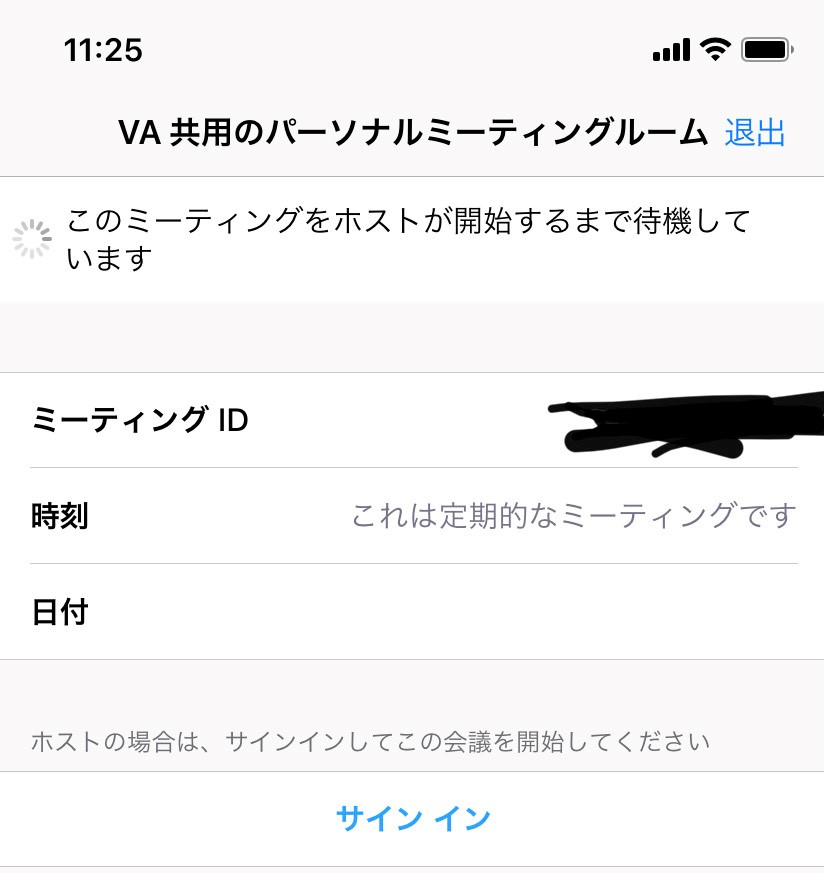Zoomの使い方
パソコン、もしくはスマートフォンのいずれかでZoomのご準備をお願い致します。
パソコンでセミナーを受講する(推奨)

1.Zoomアカウント作成
※受講前に事前にご準備をお願いします
手順
①Zoomサインアップページ(https://zoom.us/signup)にて、メールアドレスを登録し、「サインアップ」をお願いします
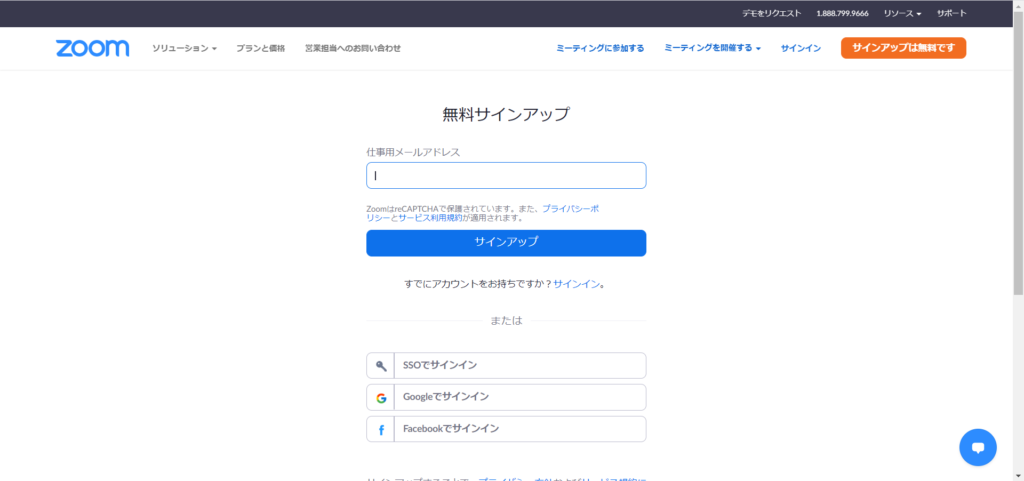
②登録したメールアドレスに認証メールが届くので、「アクティブなアカウント」を選択します

③姓、名、パスワードを入力し、「続ける」をクリックします
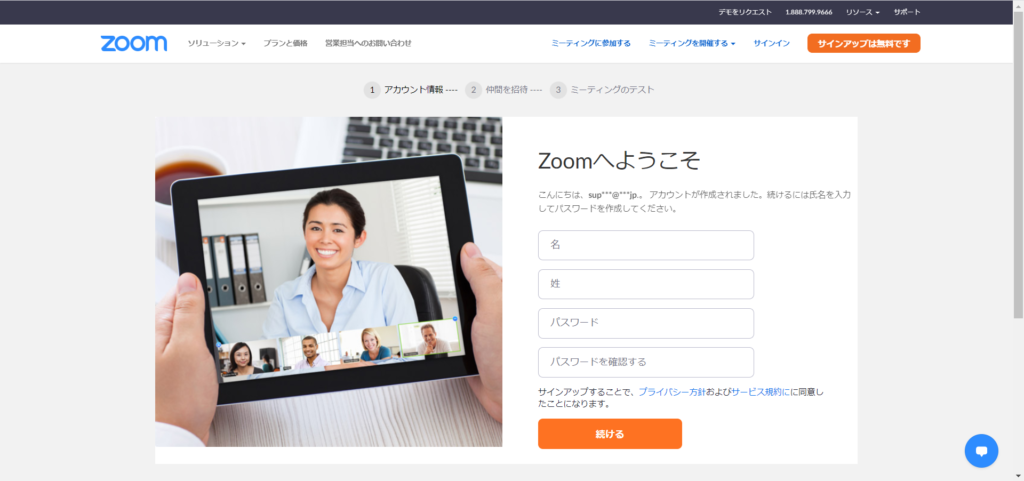
④仲間は増やさず「手順をスキップする」をクリックします
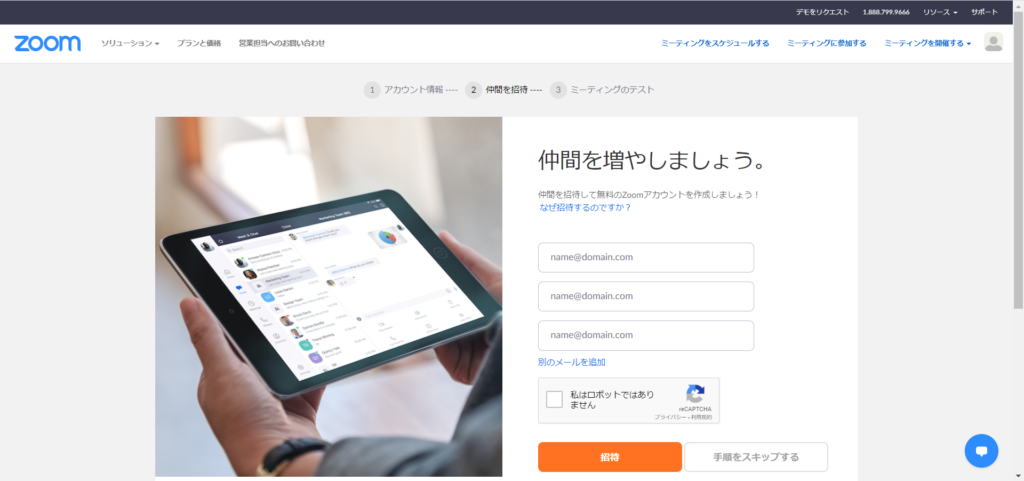
⑤「Zoomミーティングを今すぐ開始」をクリックします
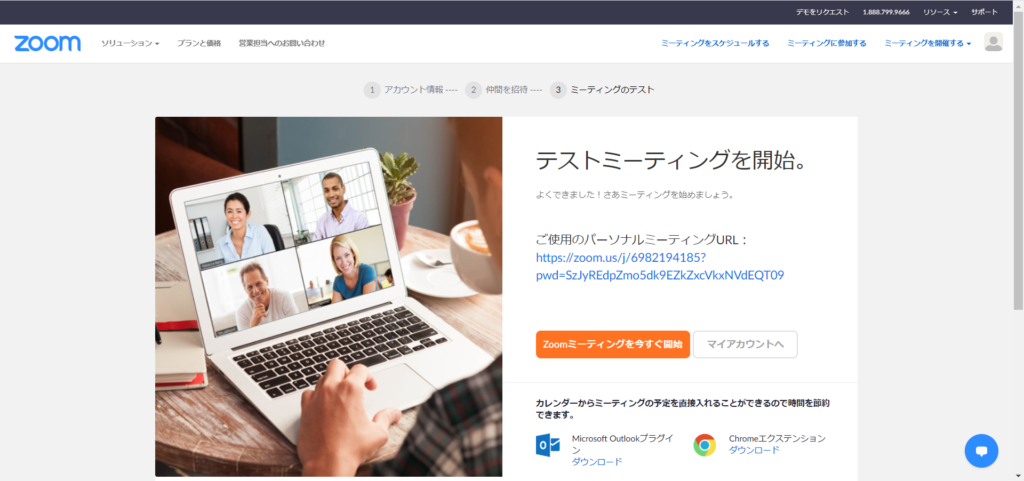
⑥「コンピュータでオーディオに参加」をクリックします
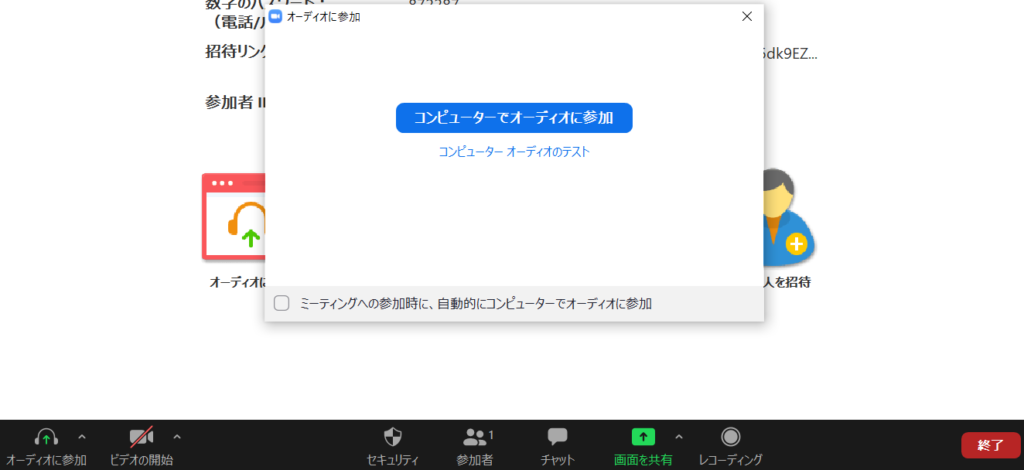
⑦「ビデオの開始」をクリックします
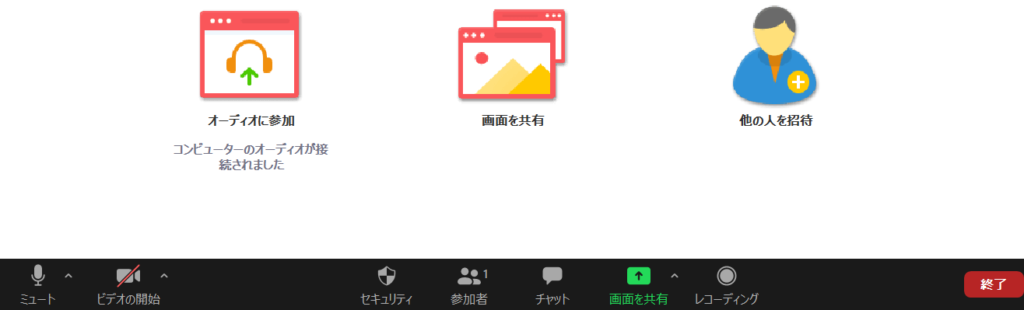
⑧カメラが使用できれば完了となります
⑨ミーティングの終了」をクリックし、「全員に対してミーティングを終了」をクリックします
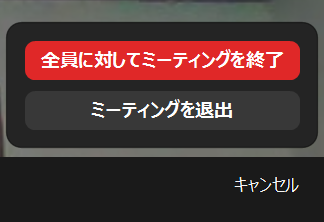
2.Zoomを使って、セミナーを受講する
※セミナーの開始時間になりましたら、下記の手順にてご接続ください
※Zoom接続は通信量が非常に大きいため、Wi-Fi等の通信環境が整った場所にてご接続ください
手順
①Zoomに「サインイン」します
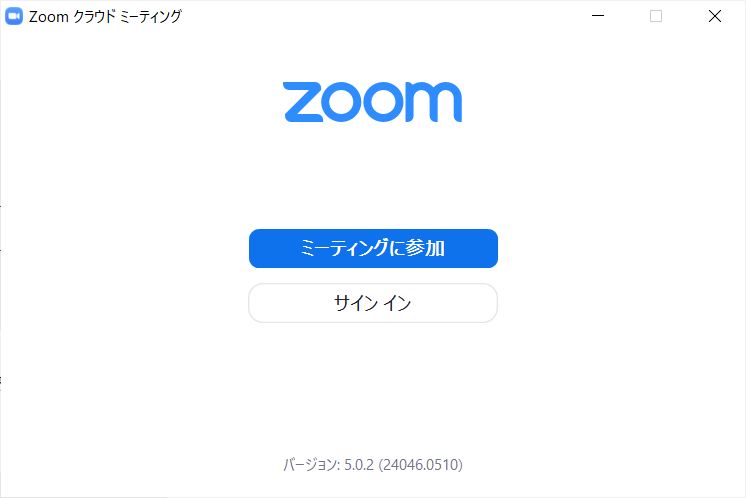
②サインした状態で、「参加」を選択します
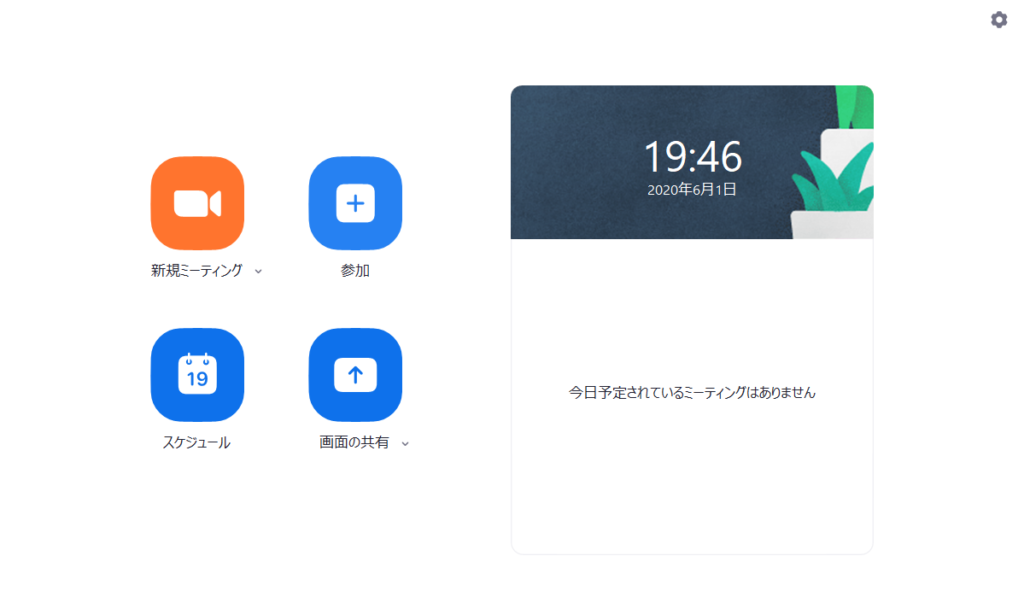
③セミナー指定のミーティングID番号および名前を入力し、「参加」を選択します

④ミーティングの待機状態になりますので、ホストからの接続をお待ちください

スマートフォンでセミナーを受講する

1.Zoomアカウント作成
※受講前に事前にご準備をお願いします
手順
①Zoomアプリをダウンロードします
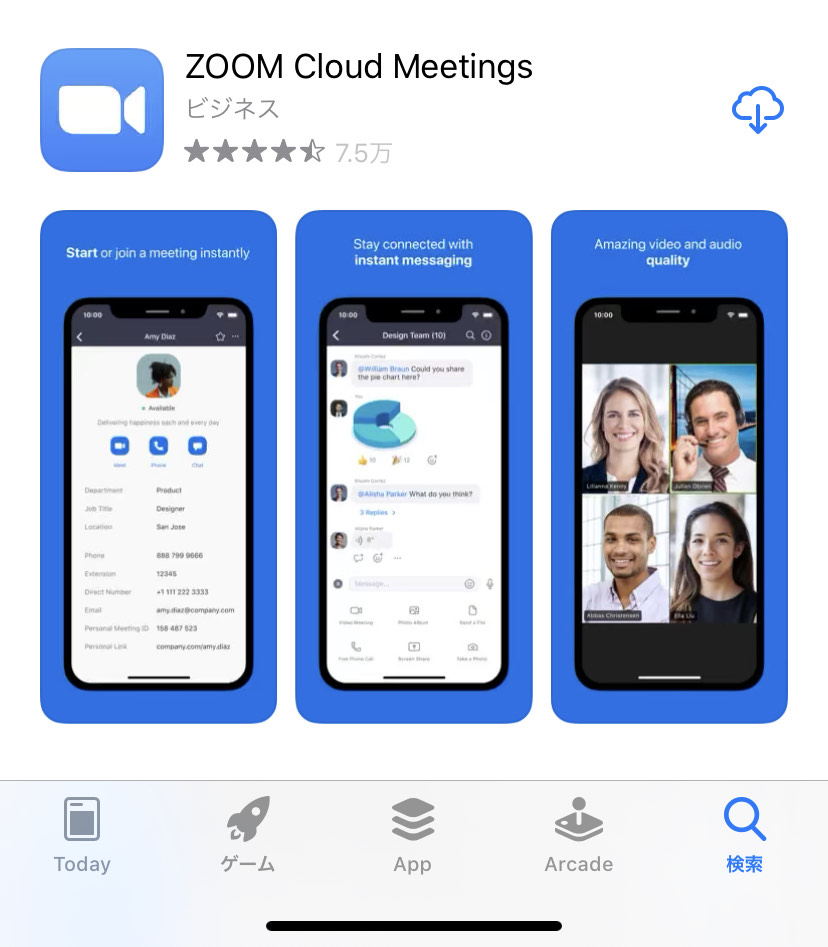
②Zoomアプリを起動し、「サインアップ」を選択します
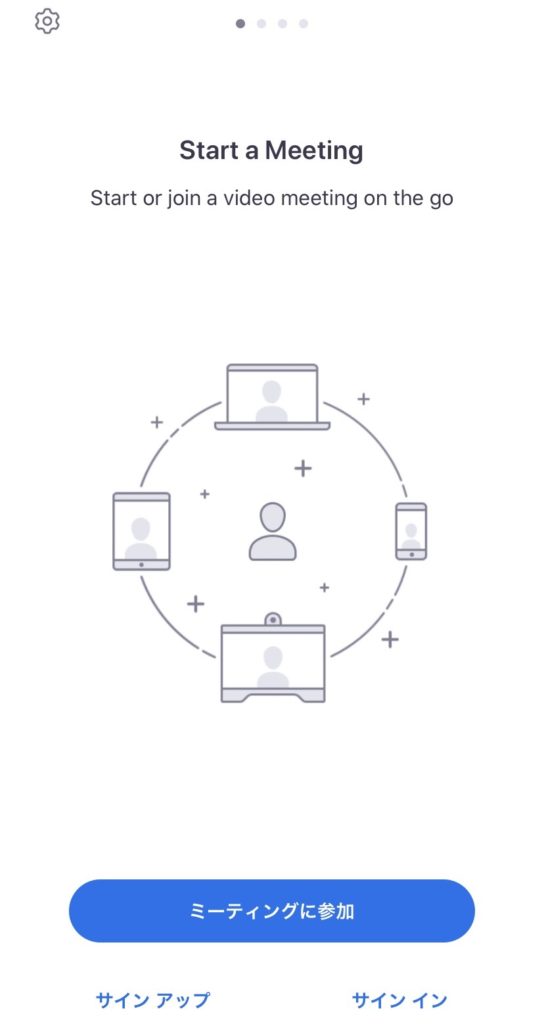
③メールアドレスと姓、名を記入し、「サインアップ」を選択します
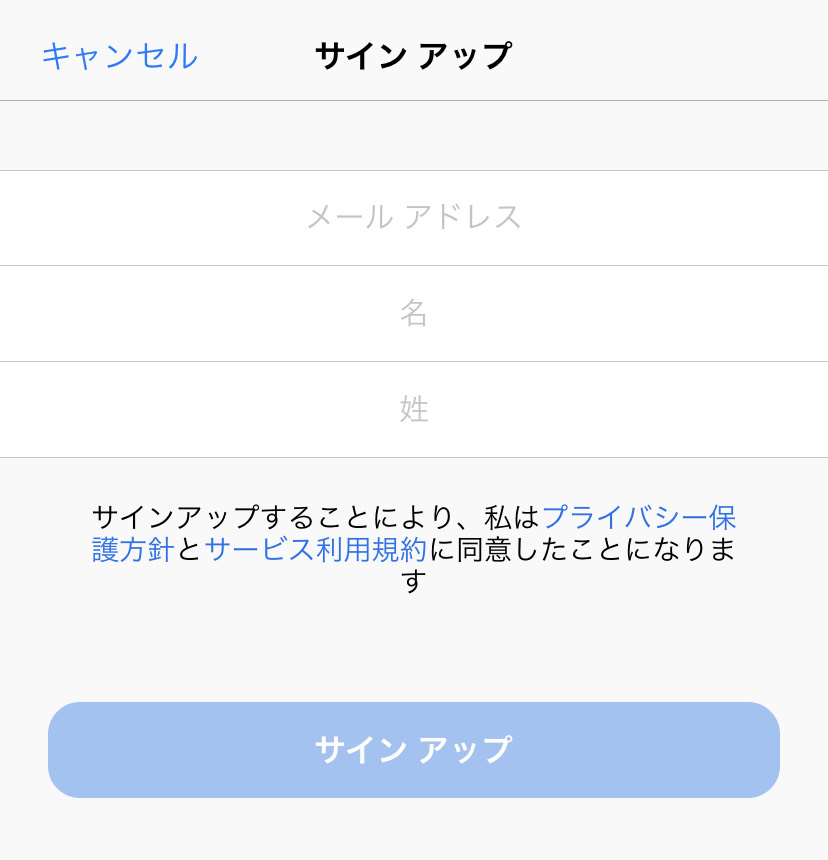
④登録したメールアドレスに認証メールが届くので、「アクティブなアカウント」を選択します
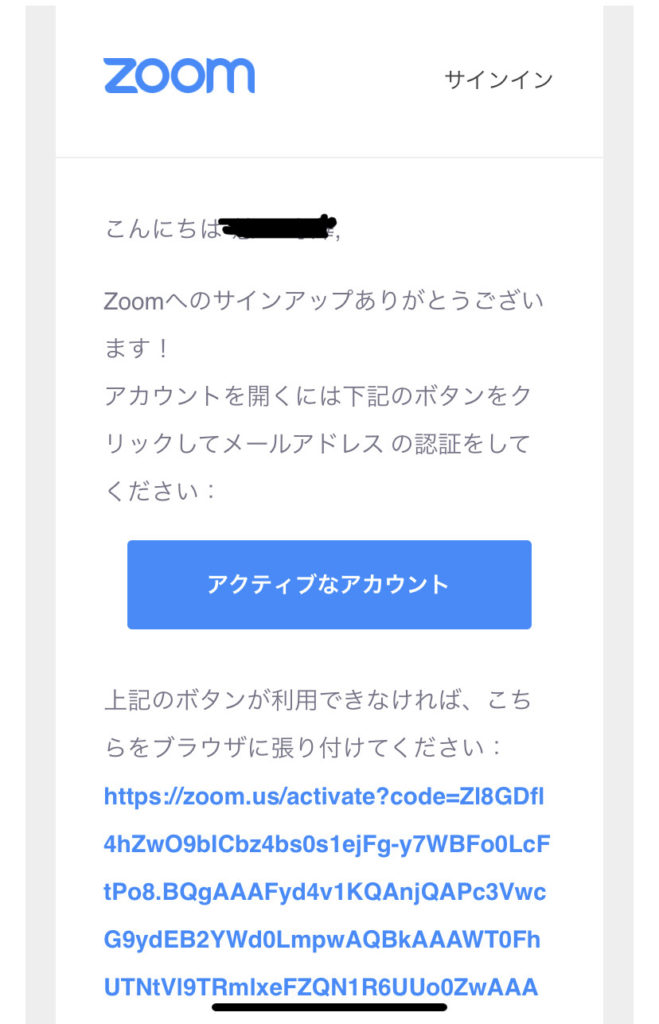
⑤アカウント情報で「パスワード」を入力し「次へ」、仲間を招待「手順をスキップする」をそれぞれ選択します
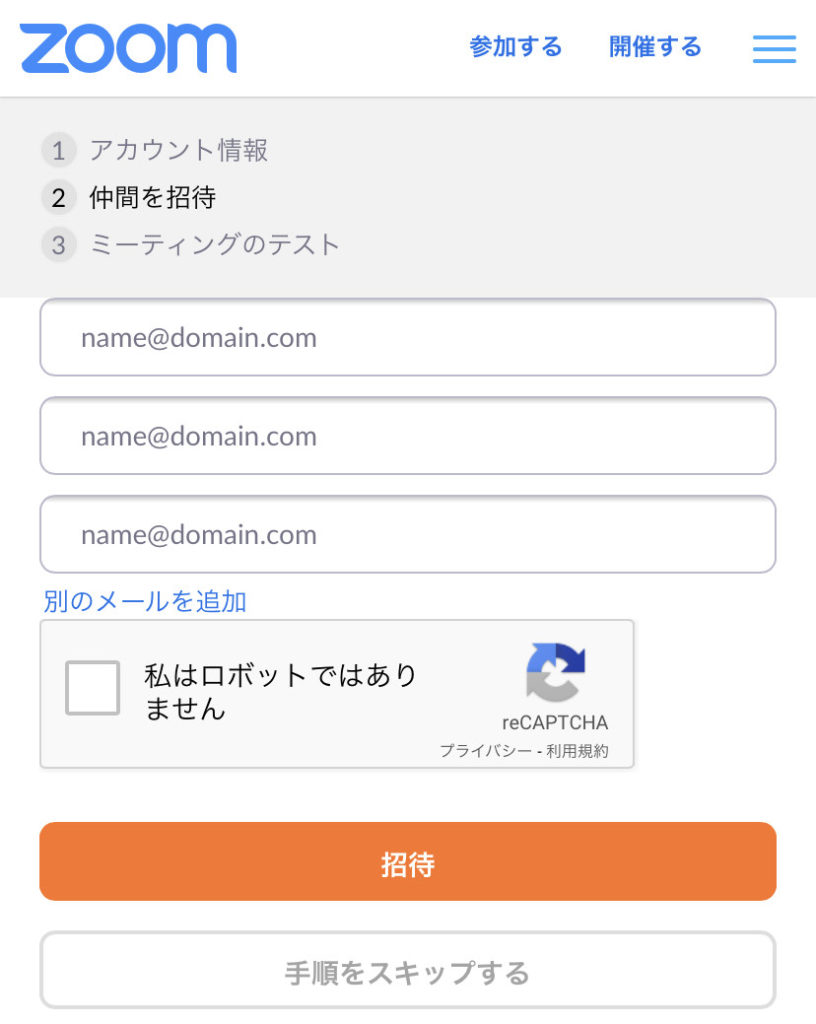
⑥「ミーティングのテスト」画面まで確認したら、「Zoomミーティングを今すぐ開始」を選択します
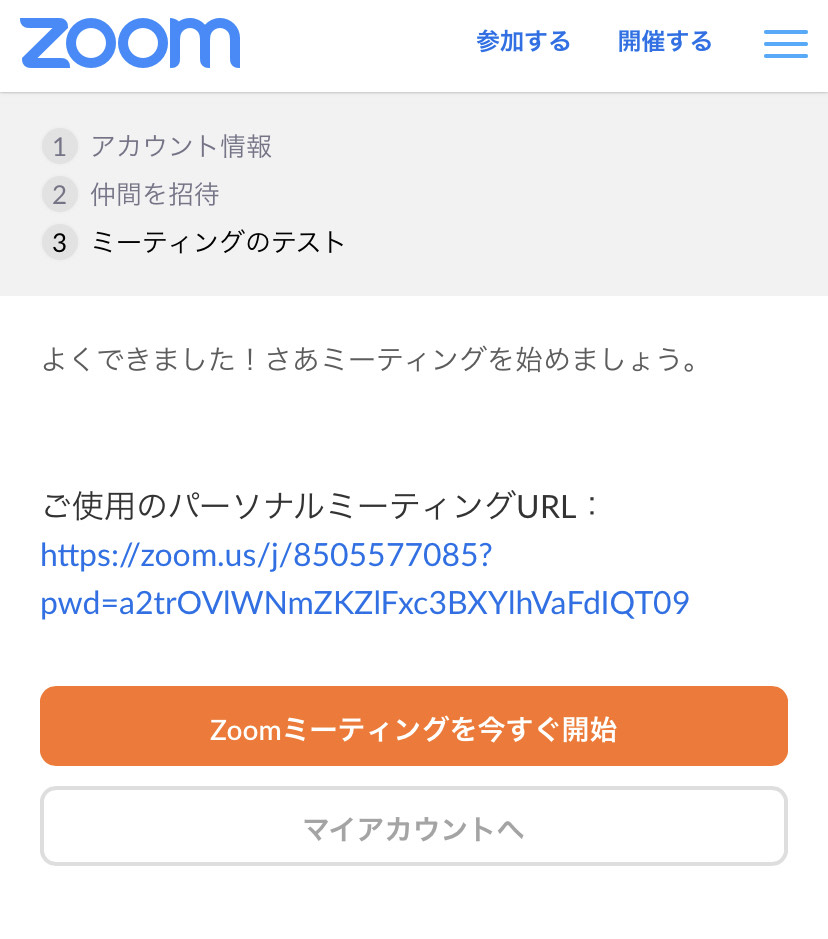
⑦Zoomのホーム画面が表示されたら、アカウント作成完了です
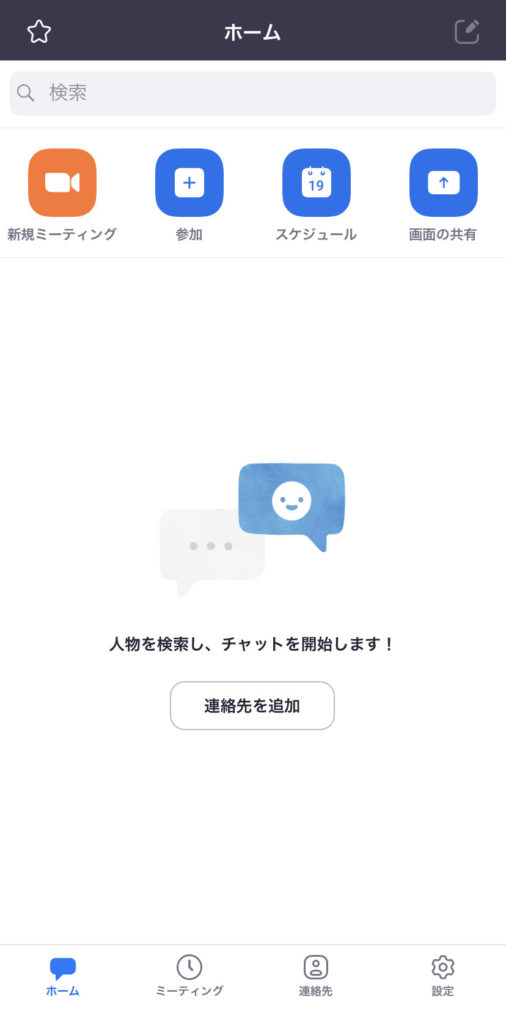
2.Zoomを使って、セミナーを受講する
※セミナーの開始時間になりましたら、下記の手順にてご接続ください
※Zoom接続は通信量が非常に大きいため、Wi-Fi等の通信環境が整った場所にてご接続ください
手順
①Zoomに「サインイン」します
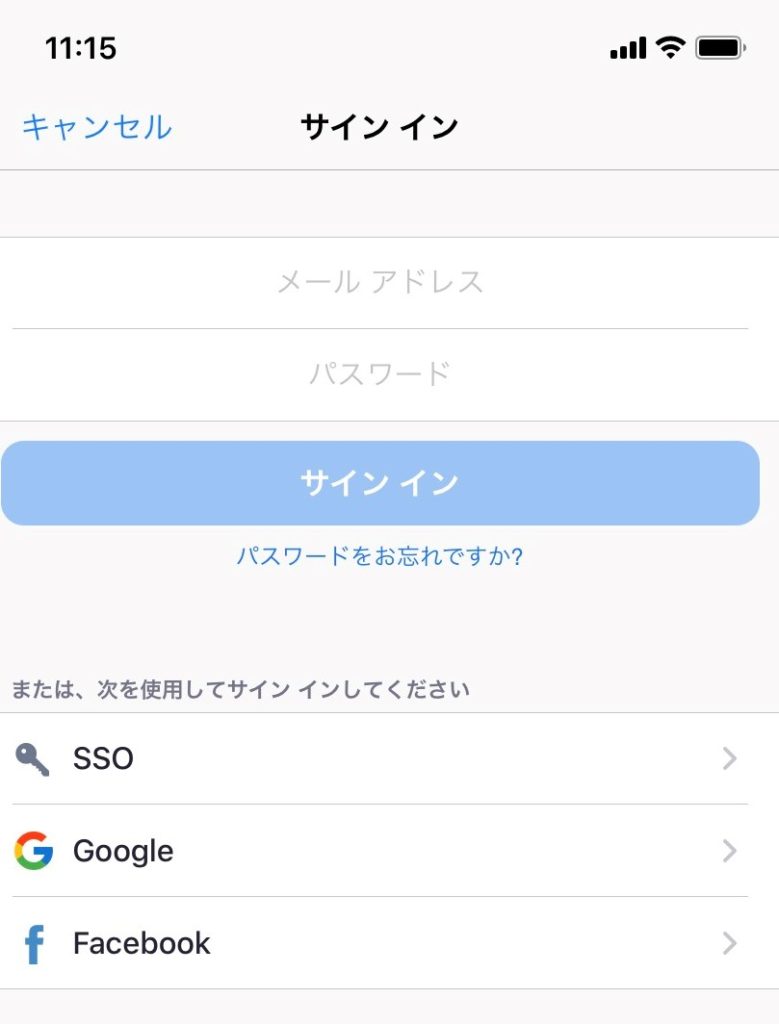
②サインした状態で、「参加」を選択します
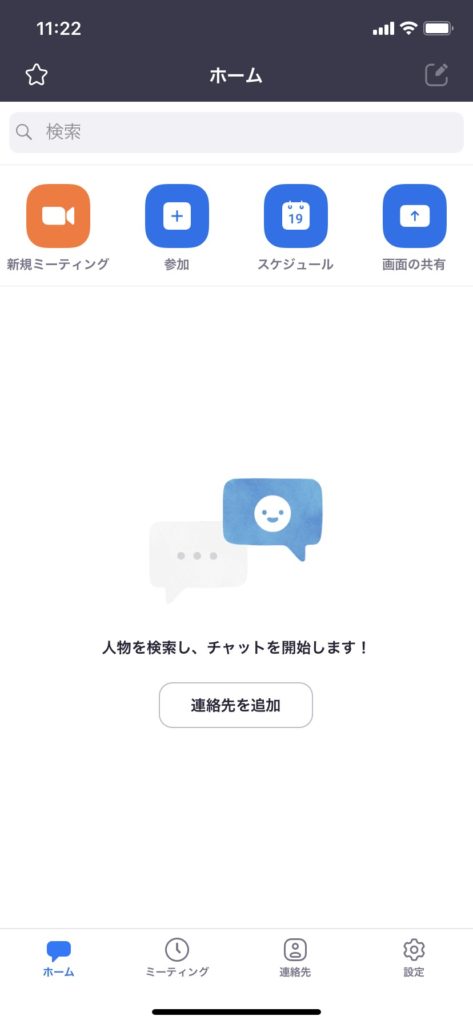
③セミナー指定のミーティングID番号および名前を入力し、「参加」を選択します
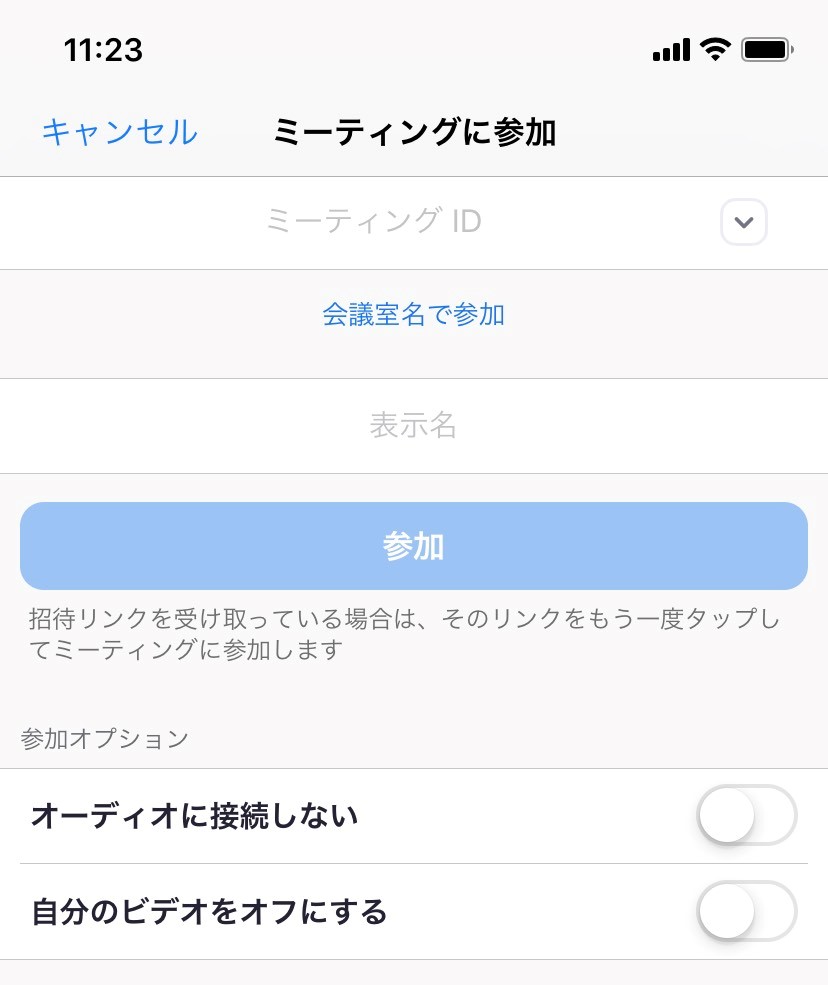
④ミーティングの待機状態になりますので、ホストからの接続をお待ちください